SSL Zimbra
Cas SSL chez COMODO via namecheap
On se connecte sur l’interface d’admin web de Zimbra
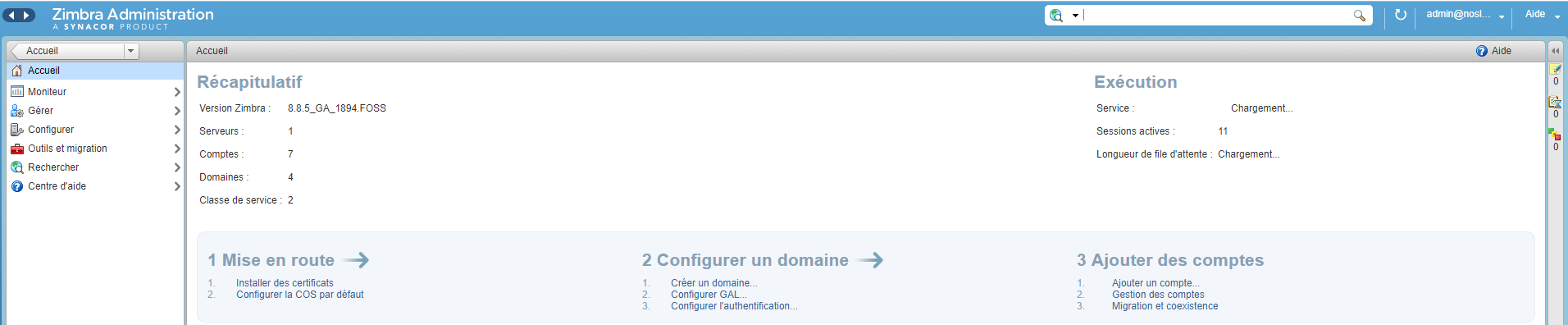
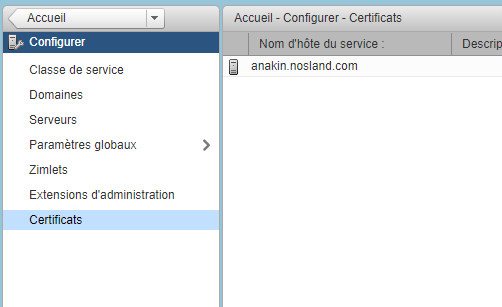
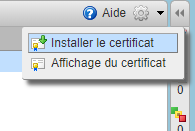
Choisir Installer le certificat
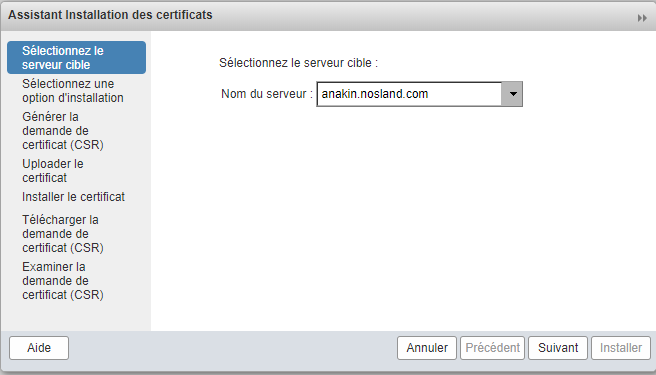
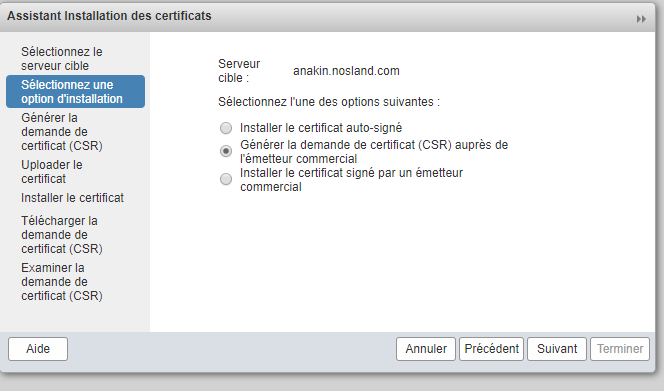
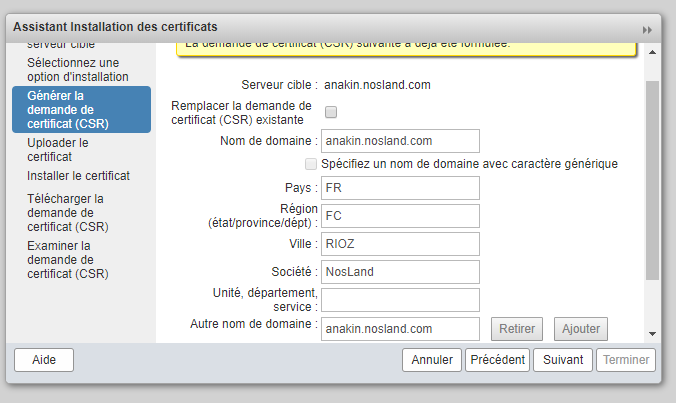
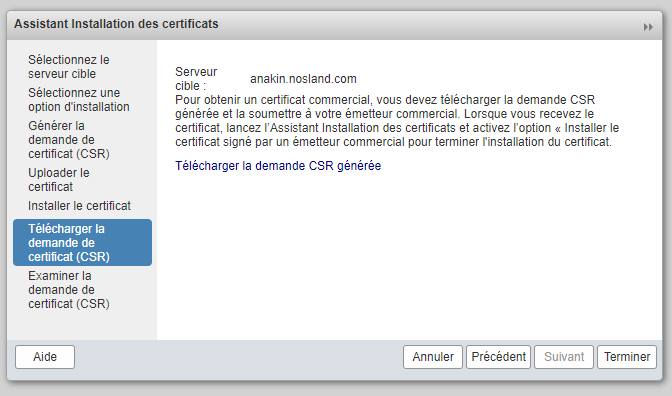
Vous rendre sur le site de votre fournisseur de SSL favori et faites une demande de SSL à partir de votre CSR
Votre fournisseur vous renverra au moins deux fichiers dans un ZIP : le certificat serveur sous la forme mon_nom_de_domaine.crt et mon_nom_de_domaine.ca-bundle
Pour l’installation de Zimbra ça ne suffira pas. Vous devez donc demander à votre fournisseur de vous faire parvenir 3 fichiers : AddTrustExternalCARoot.crt
COMODORSAAddTrustCA.crt
COMODORSADomainValidationSecureServerCA.crt
En fonction du type de SSL que vous avez acheté et aussi en fonction du fournisseur les noms peuvent différer.
Transférer les 4 fichiers sur votre serveur. puis connectez vous en SSH dessus.

lancer les commandes suivantes :
cp anakin_nosland_com.crt commercial.crt
cat AddTrustExternalCARoot.crt COMODORSAAddTrustCA.crt COMODORSADomainValidationSecureServerCA.crt > commercial_ca.crt
Vous devriez obtenir :

Se placer sous l’utilisateur Zimbra (su zimbra)
nous allons tester les fichiers avant de les intégrer
/opt/zimbra/bin/zmcertmgr verifycrt comm /opt/zimbra/ssl/zimbra/commercial/commercial.key comercial.crt commercial_ca.crt
Vous devriez avoir des réponses comme-ci :
Certificate ‘commercial.crt’ and private key ‘/opt/zimbra/ssl/zimbra/commercial/commercial.key’ match.
** Verifying ‘commercial.crt’ against ‘commercial_ca.crt’
Valid certificate chain: commercial.crt: OK
Si c’est OK il suffit de déployer
zmcertmgr deploycrt comm commercial.crt commercial_ca.crt
** Verifying ‘commercial.crt’ against ‘/opt/zimbra/ssl/zimbra/commercial/commercial.key’
Certificate ‘commercial.crt’ and private key ‘/opt/zimbra/ssl/zimbra/commercial/commercial.key’ match.
** Verifying ‘commercial.crt’ against ‘commercial_ca.crt’
Valid certificate chain: commercial.crt: OK
** Copying ‘commercial.crt’ to ‘/opt/zimbra/ssl/zimbra/commercial/commercial.crt’
** Copying ‘commercial_ca.crt’ to ‘/opt/zimbra/ssl/zimbra/commercial/commercial_ca.crt’
** Appending ca chain ‘commercial_ca.crt’ to ‘/opt/zimbra/ssl/zimbra/commercial/commercial.crt’
** Importing cert ‘/opt/zimbra/ssl/zimbra/commercial/commercial_ca.crt’ as ‘zcs-user-commercial_ca’ into cacerts ‘/opt/zimbra/common/lib/jvm/java/jre/lib/security/cacerts’
** NOTE: restart mailboxd to use the imported certificate.
** Saving config key ‘zimbraSSLCertificate’ via zmprov modifyServer anakin.nosland.com…ok
** Saving config key ‘zimbraSSLPrivateKey’ via zmprov modifyServer anakin.nosland.com…ok
** Installing imapd certificate ‘/opt/zimbra/conf/imapd.crt’ and key ‘/opt/zimbra/conf/imapd.key’
** Copying ‘/opt/zimbra/ssl/zimbra/commercial/commercial.crt’ to ‘/opt/zimbra/conf/imapd.crt’
** Copying ‘/opt/zimbra/ssl/zimbra/commercial/commercial.key’ to ‘/opt/zimbra/conf/imapd.key’
** Creating file ‘/opt/zimbra/ssl/zimbra/jetty.pkcs12’
** Creating keystore ‘/opt/zimbra/conf/imapd.keystore’
** Installing ldap certificate ‘/opt/zimbra/conf/slapd.crt’ and key ‘/opt/zimbra/conf/slapd.key’
** Copying ‘/opt/zimbra/ssl/zimbra/commercial/commercial.crt’ to ‘/opt/zimbra/conf/slapd.crt’
** Copying ‘/opt/zimbra/ssl/zimbra/commercial/commercial.key’ to ‘/opt/zimbra/conf/slapd.key’
** Creating file ‘/opt/zimbra/ssl/zimbra/jetty.pkcs12’
** Creating keystore ‘/opt/zimbra/mailboxd/etc/keystore’
** Installing mta certificate ‘/opt/zimbra/conf/smtpd.crt’ and key ‘/opt/zimbra/conf/smtpd.key’
** Copying ‘/opt/zimbra/ssl/zimbra/commercial/commercial.crt’ to ‘/opt/zimbra/conf/smtpd.crt’
** Copying ‘/opt/zimbra/ssl/zimbra/commercial/commercial.key’ to ‘/opt/zimbra/conf/smtpd.key’
** Installing proxy certificate ‘/opt/zimbra/conf/nginx.crt’ and key ‘/opt/zimbra/conf/nginx.key’
** Copying ‘/opt/zimbra/ssl/zimbra/commercial/commercial.crt’ to ‘/opt/zimbra/conf/nginx.crt’
** Copying ‘/opt/zimbra/ssl/zimbra/commercial/commercial.key’ to ‘/opt/zimbra/conf/nginx.key’
** NOTE: restart services to use the new certificates.
** Cleaning up 9 files from ‘/opt/zimbra/conf/ca’
** Removing /opt/zimbra/conf/ca/d6325660.0
** Removing /opt/zimbra/conf/ca/commercial_ca_2.crt
** Removing /opt/zimbra/conf/ca/commercial_ca_3.crt
** Removing /opt/zimbra/conf/ca/ca.key
** Removing /opt/zimbra/conf/ca/ca.pem
** Removing /opt/zimbra/conf/ca/157753a5.0
** Removing /opt/zimbra/conf/ca/8d28ae65.0
** Removing /opt/zimbra/conf/ca/6d667efc.0
** Removing /opt/zimbra/conf/ca/commercial_ca_1.crt
** Copying CA to /opt/zimbra/conf/ca
** Copying ‘/opt/zimbra/ssl/zimbra/ca/ca.key’ to ‘/opt/zimbra/conf/ca/ca.key’
** Copying ‘/opt/zimbra/ssl/zimbra/ca/ca.pem’ to ‘/opt/zimbra/conf/ca/ca.pem’
** Creating CA hash symlink ‘6d667efc.0’ -> ‘ca.pem’
** Creating /opt/zimbra/conf/ca/commercial_ca_1.crt
** Creating CA hash symlink ‘157753a5.0’ -> ‘commercial_ca_1.crt’
** Creating /opt/zimbra/conf/ca/commercial_ca_2.crt
** Creating CA hash symlink ‘fc5a8f99.0’ -> ‘commercial_ca_2.crt’
** Creating /opt/zimbra/conf/ca/commercial_ca_3.crt
** Creating CA hash symlink ’65ff7287.0′ -> ‘commercial_ca_3.crt’
Une fois fait, il suffit de relancer Zimbra : « zmcontrol restart »
